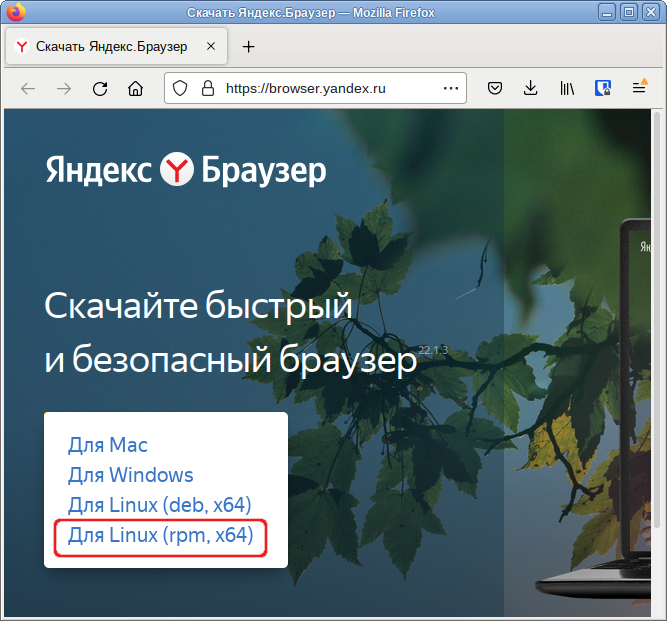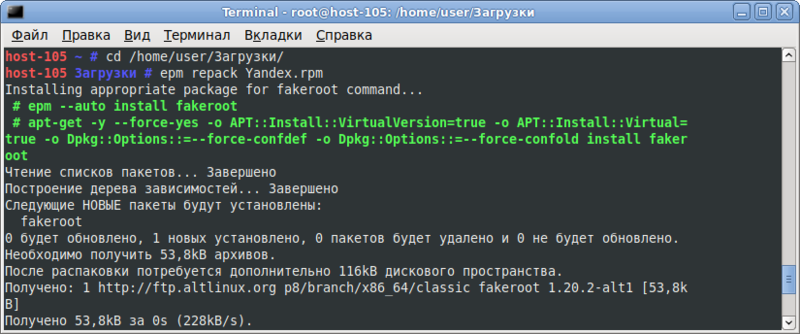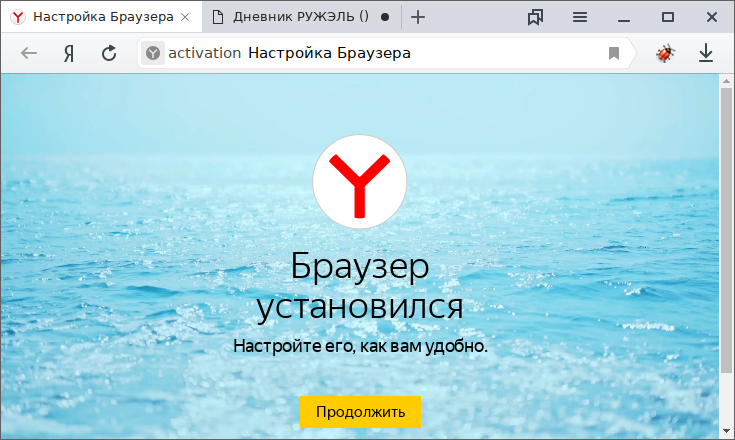Soft/ЯндексБраузер: различия между версиями
< Soft
м (изменилась ссылка) |
(+ eepm play) |
||
| Строка 1: | Строка 1: | ||
Установка Яндекс Браузер (все команды выполняются под правами root): | Установка Яндекс Браузер (все команды выполняются под правами root): | ||
{{Note|При наличии пакета {{pkg|eepm}}, начиная с версии 3.7.6-alt1, можно установить Яндекс Браузер одной командой: | |||
<source lang="text" highlight="1"># eepm play yandex-browser</source> | |||
Пакет при этом будет скачан с официального сайта. | |||
}} | |||
# Загрузить пакет Yandex.rpm с сайта разработчика. Для этого на странице https://browser.yandex.ru/ следует нажать на кнопку «Скачать» и выбрать пункт «Бета для Linux (rpm, x64)»: | # Загрузить пакет Yandex.rpm с сайта разработчика. Для этого на странице https://browser.yandex.ru/ следует нажать на кнопку «Скачать» и выбрать пункт «Бета для Linux (rpm, x64)»: | ||
#:[[Изображение:Yandex-download.png|Загрузка Yandex.rpm]] | #:[[Изображение:Yandex-download.png|Загрузка Yandex.rpm]] | ||
Версия от 17:04, 22 марта 2021
Установка Яндекс Браузер (все команды выполняются под правами root):
Примечание: При наличии пакета eepm, начиная с версии 3.7.6-alt1, можно установить Яндекс Браузер одной командой:
# eepm play yandex-browser
Пакет при этом будет скачан с официального сайта.
- Загрузить пакет Yandex.rpm с сайта разработчика. Для этого на странице https://browser.yandex.ru/ следует нажать на кнопку «Скачать» и выбрать пункт «Бета для Linux (rpm, x64)»:
- Установить preinstall-пакет
# apt-get update# apt-get install yandex-browser-preinstall
- Установить пакет eepm, выполнив команду:
# apt-get install eepm
- Перейти в папку с загруженным файлом Yandex.rpm:
- Теперь можно запустить и настроить Яндекс Браузер: